2024-01-11 13:15
最近有位使用火影T7笔记本的用户想要为电脑重新安装系统,但是因为对电脑的不熟悉,所以不知道怎么设置u盘启动,那么火影T7笔记本怎么进入bios设置u盘启动呢?下面为大家分享火影T7笔记本进入bios设置u盘启动的操作教程。
火影T7笔记本bios设置教程:
1.开机后按F2,进入bios界面。
2.选择Advanced,选择SATA Confguiation的,选择SATA Mode Selection,选择AHCI。如图所示:
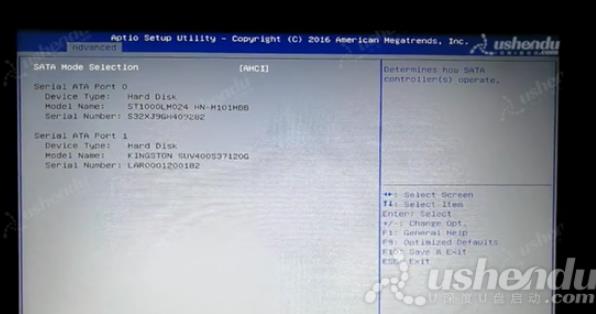
3.按ESC返回选择Security,选择Secure Boot,将最后一项选择为Disabled。如图所示:
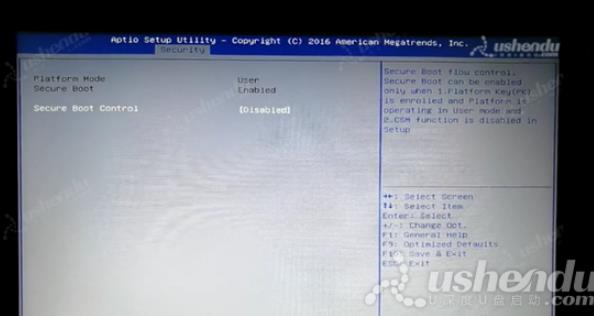
4.选择到Boot,选择Boot Option#1,将UEFI:U盘名字设置为第一启动项。如图所示:
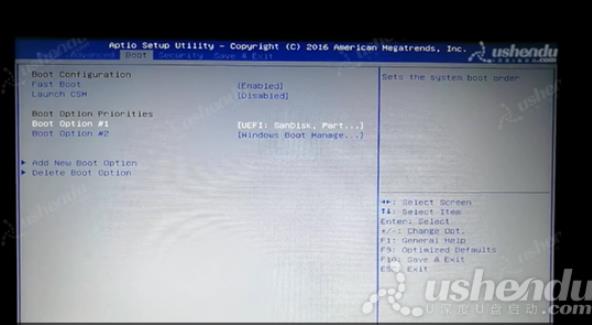
5.需要传统模式的话讲Launch CSM选择为Enabled,按F10保存重启后重新进入BIOS,将U盘调到第一启动项。如图所示:
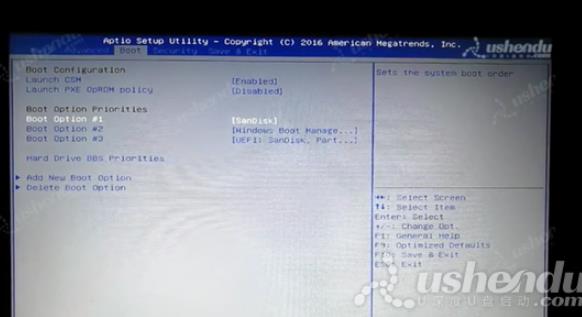
6.按F10保存退出后电脑会重启进入PE。
关于火影T7笔记本进入bios设置u盘启动的操作方法就为小伙伴们详细分享到这里了,如果用户们感兴趣,可以参考以上方法步骤进行操作哦,希望本篇教程能够帮到大家,更多精彩教程请关注u深度官方网站。
 惠普 暗影精灵6 Air笔记本安装win11系统教程
惠普 暗影精灵6 Air笔记本安装win11系统教程
惠普ProBook 440 G9笔记本采用了intel第十二代酷睿...